Trừ khi bạn đã chi nhiều tiền cho một chiếc điện thoại 1TB, việc điện thoại Samsung hết dung lượng chỉ là vấn đề thời gian. Cách khắc phục không nhất thiết phải xóa ảnh hoặc ứng dụng yêu thích; One UI bao gồm một vài tùy chọn giúp bạn dễ dàng lấy lại dung lượng.
7. Dọn sạch thùng rác
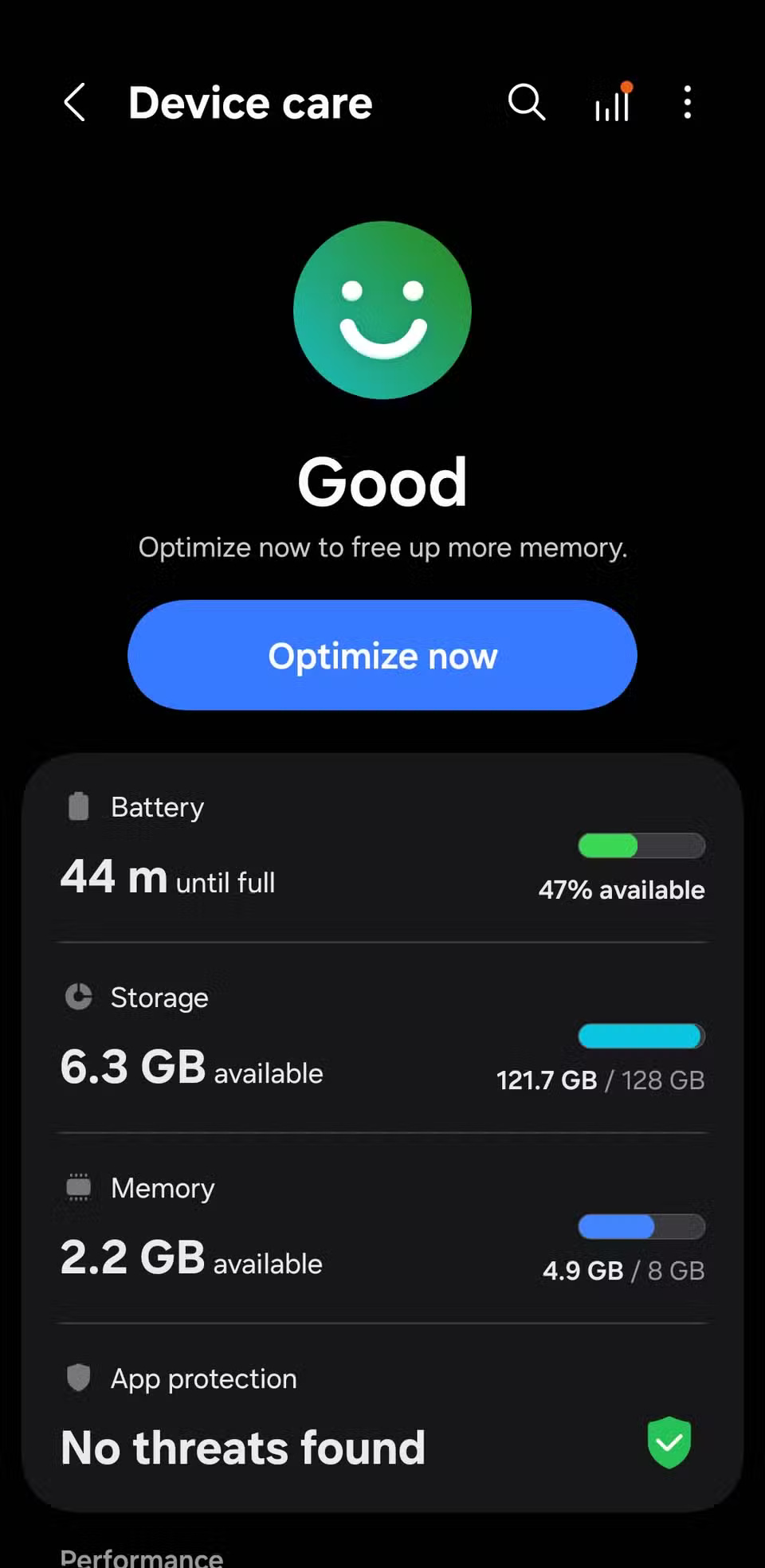
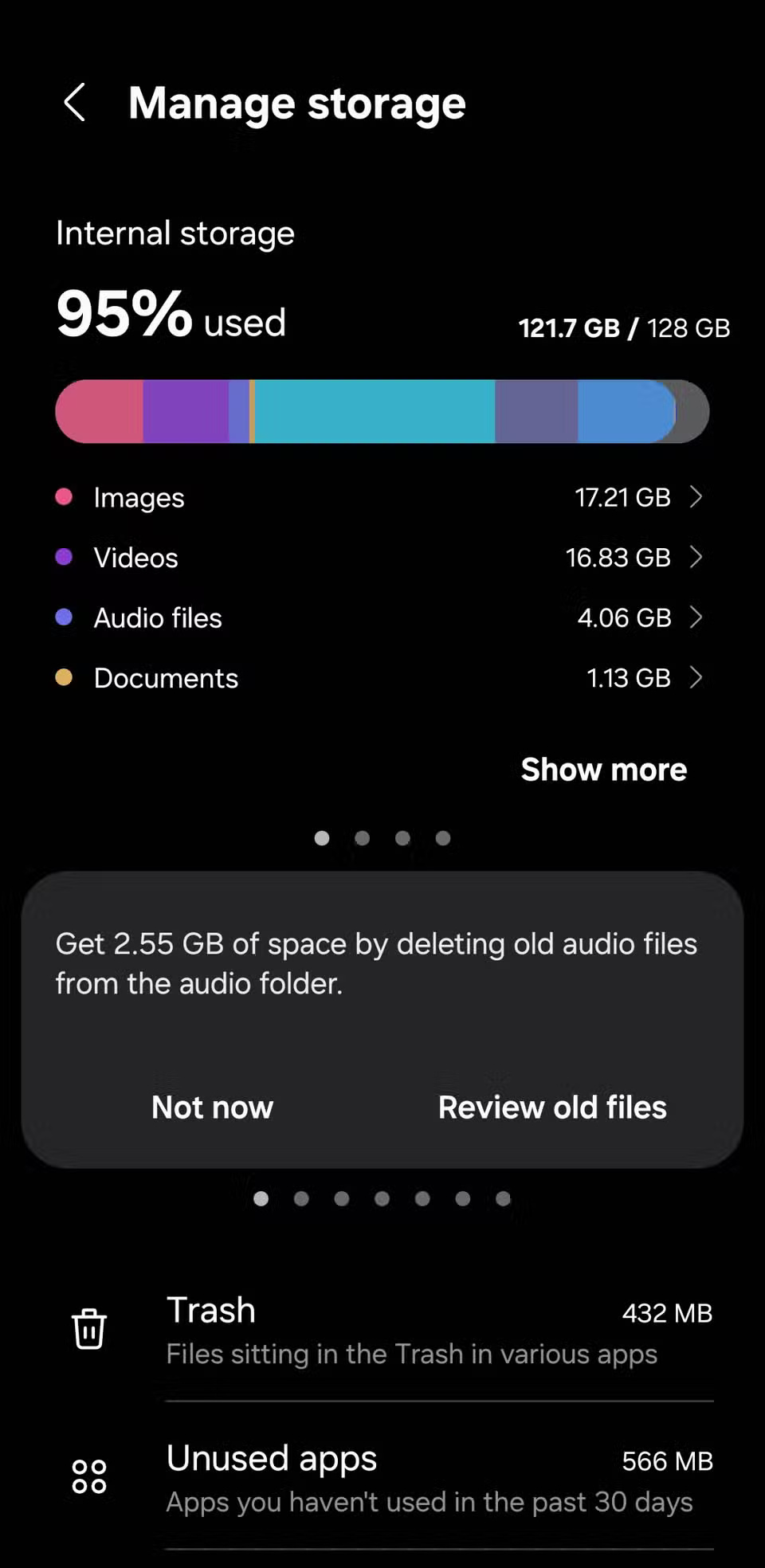
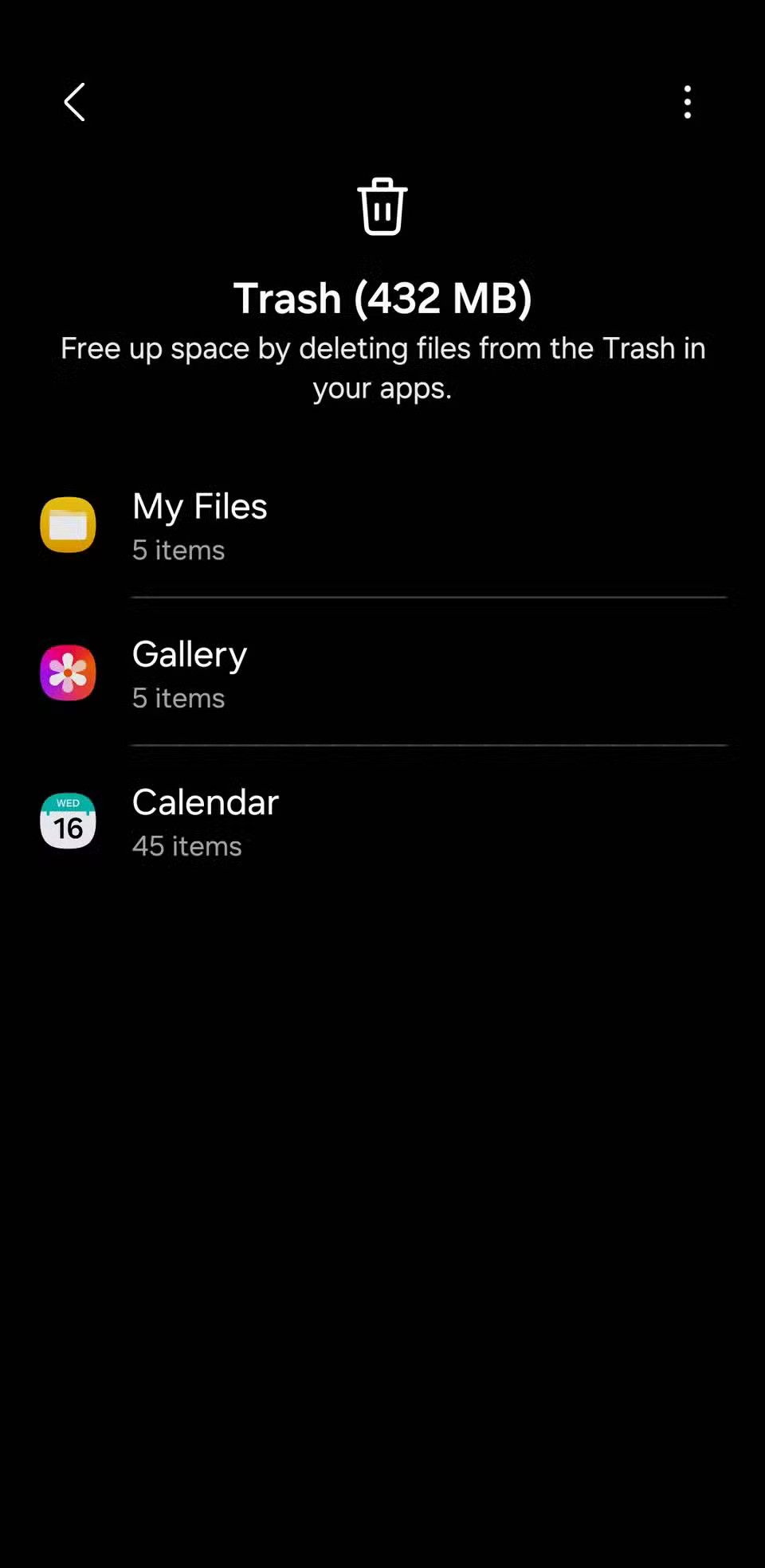
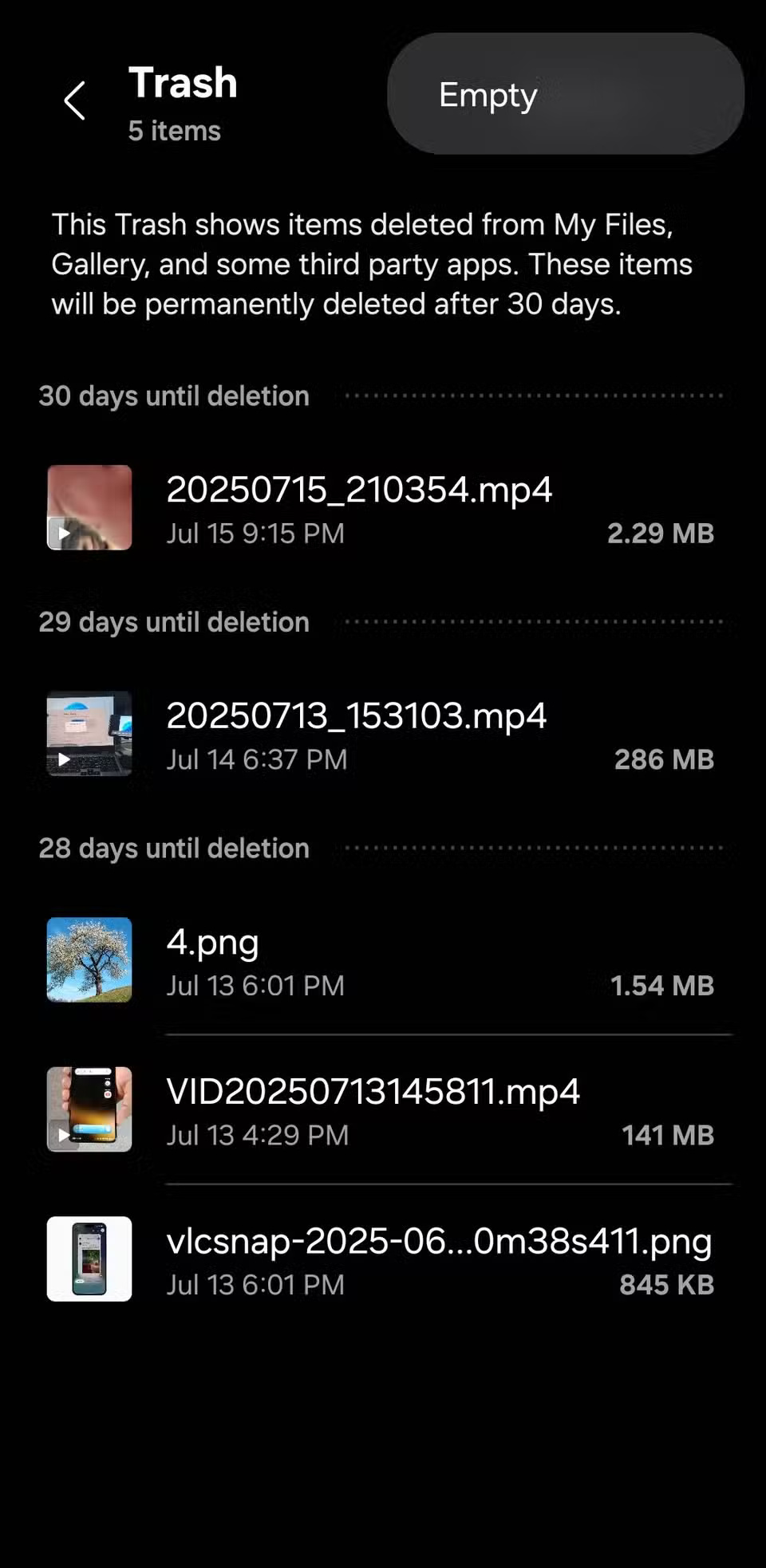
Các file đã xóa vẫn nằm trong thư mục Trash trong 30 ngày trước khi bị xóa vĩnh viễn. Đây là một tính năng hữu ích trong trường hợp bạn vô tình xóa nhầm thứ gì đó. Nhưng nếu dung lượng trống quá ít và bạn chắc chắn không muốn những file đã xóa đó, việc dọn sạch thư mục Trash trên Android có thể tạo ra sự khác biệt đáng kể.
Thay vào đó, các file đã xóa sẽ nằm trong thư mục Trash trong 30 ngày trước khi bị xóa vĩnh viễn. Đây là một tính năng hữu ích trong trường hợp bạn vô tình xóa nhầm dữ liệu. Tuy nhiên, nếu không gian lưu trữ hạn hẹp và bạn chắc chắn không muốn những file đã xóa đó, việc xóa thư mục Trash trên Android có thể tạo ra sự khác biệt đáng kể.
Để xóa, hãy vào Settings > Device Care > Storage > Trash. Nhấn vào Gallery để xem ảnh và video đã xóa. Nếu có bất kỳ thứ gì đáng lưu, bạn có thể khôi phục từ đây. Nếu không, hãy mở menu ba chấm và chọn Empty để xóa tất cả cùng lúc. Đừng quên làm tương tự với Trash trong ứng dụng file; chỉ cần đảm bảo bạn không cần bất kỳ thứ gì vì thao tác này sẽ xóa vĩnh viễn.
6. Xóa file trùng lặp
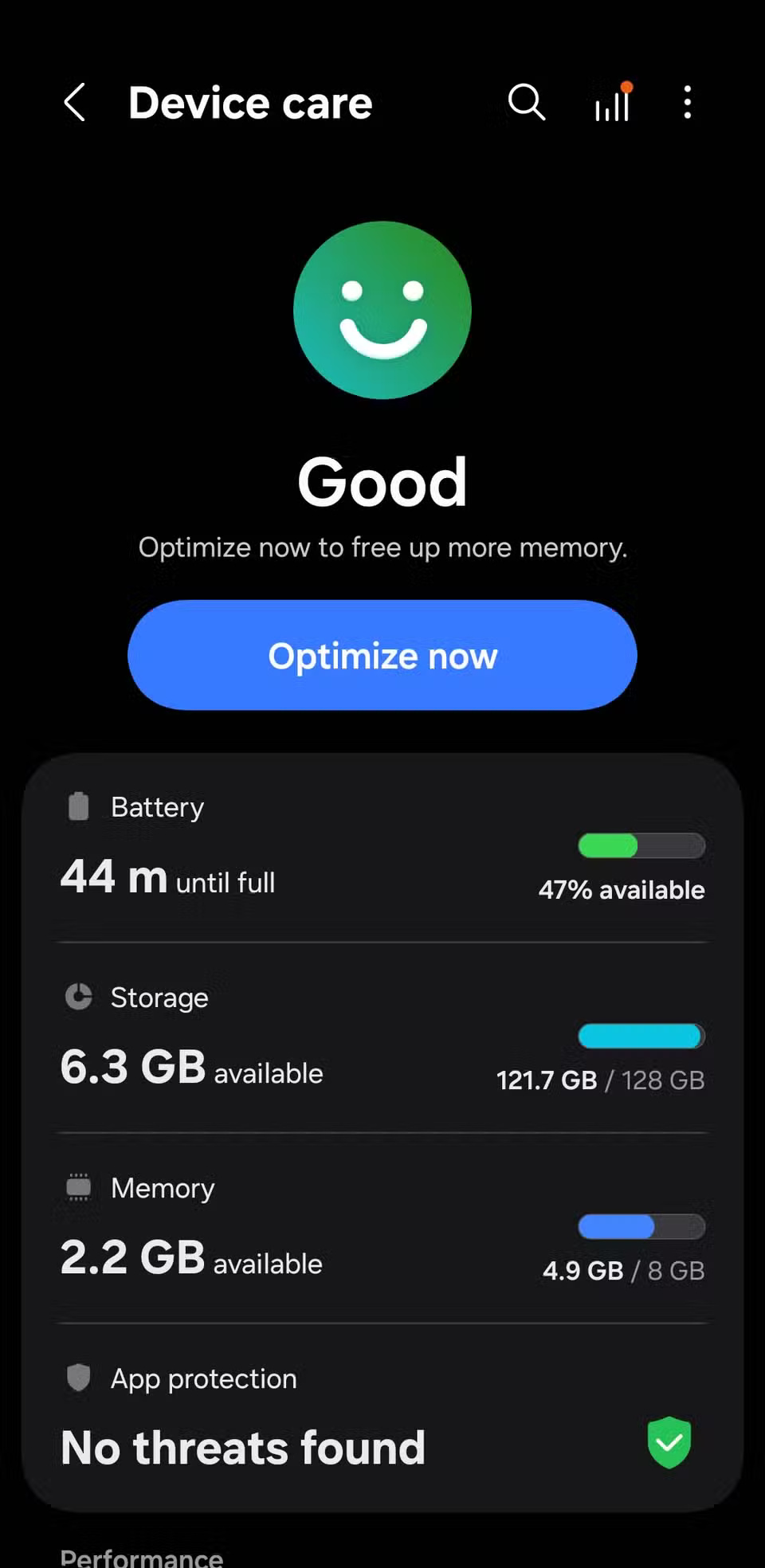
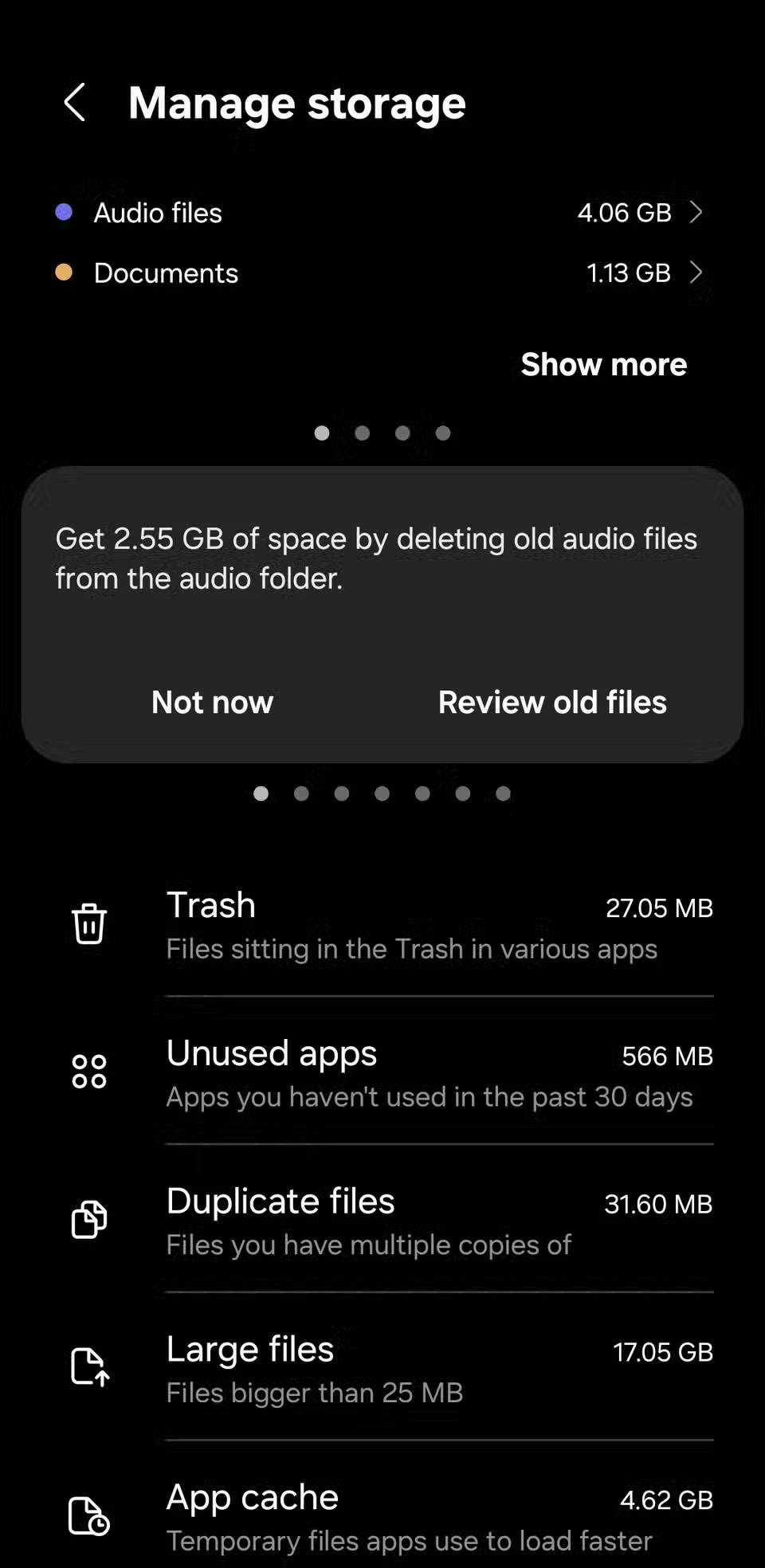
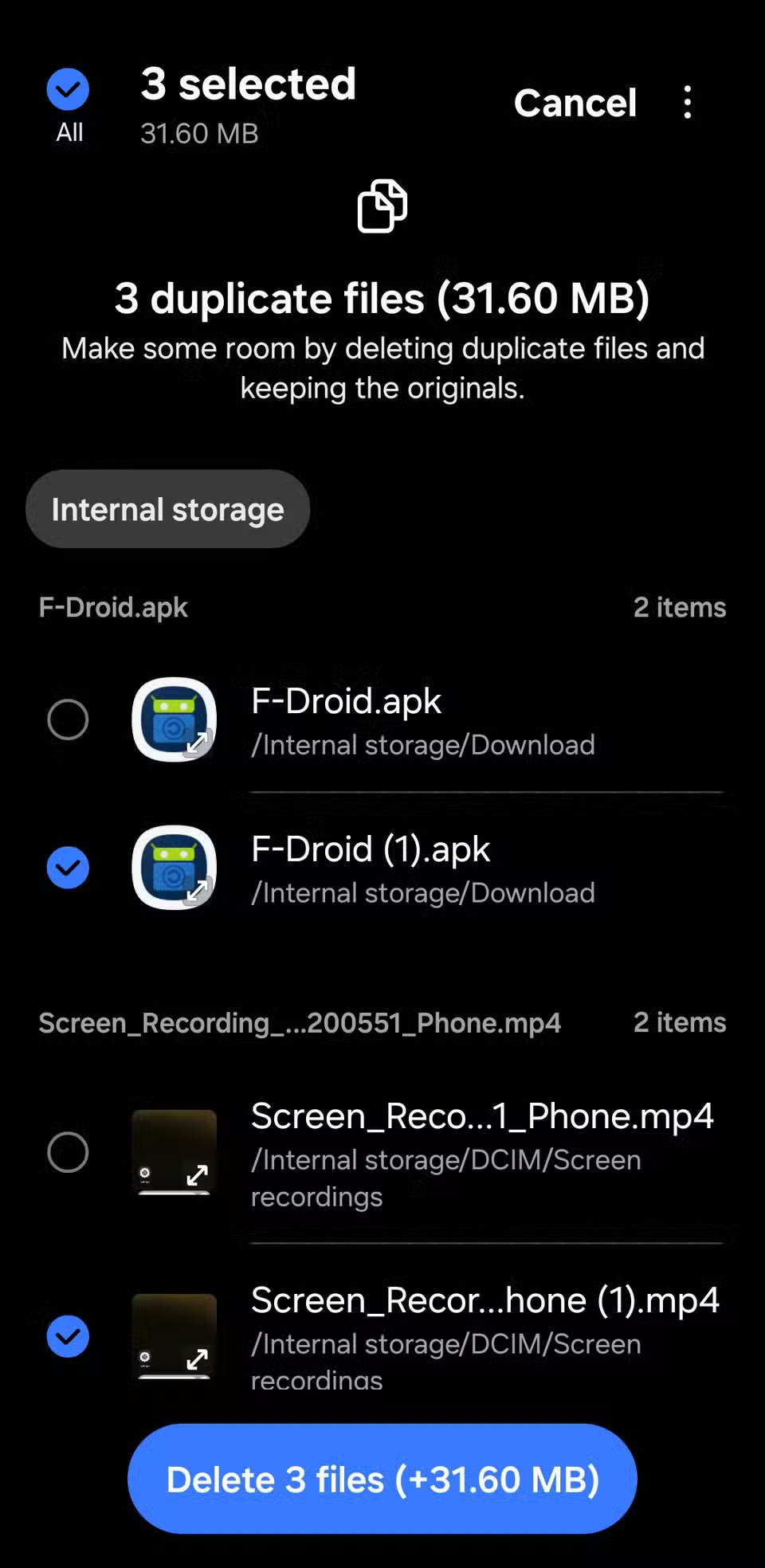
Theo thời gian, điện thoại Galaxy của bạn có thể xuất hiện một số ảnh, video và tài liệu trùng lặp. Điều này có thể xảy ra khi cùng một file được tải xuống nhiều lần, hoặc khi hình ảnh được chia sẻ trên nhiều ứng dụng và lưu nhiều lần.
Mỗi file trùng lặp có thể không chiếm nhiều dung lượng riêng lẻ, nhưng khi kết hợp lại, chúng có thể chiếm một lượng dung lượng đáng kể. May mắn thay, bạn không cần bất kỳ ứng dụng của bên thứ ba nào để xóa các file trùng lặp khỏi điện thoại.
Vào Settings > Device Care > Storage > Duplicate files. Nhấn vào All ở góc trên bên trái, điện thoại Samsung của bạn sẽ tự động chọn các phiên bản trùng lặp của mỗi file, giữ nguyên bản gốc. Sau khi hoàn tất, hãy nhấn Delete để xóa chúng. Theo mặc định, các file đó sẽ được chuyển đến thư mục Trash, vì vậy đừng quên làm trống thư mục sau đó để giải phóng dung lượng.
5. Lưu trữ hoặc gỡ cài đặt ứng dụng không sử dụng
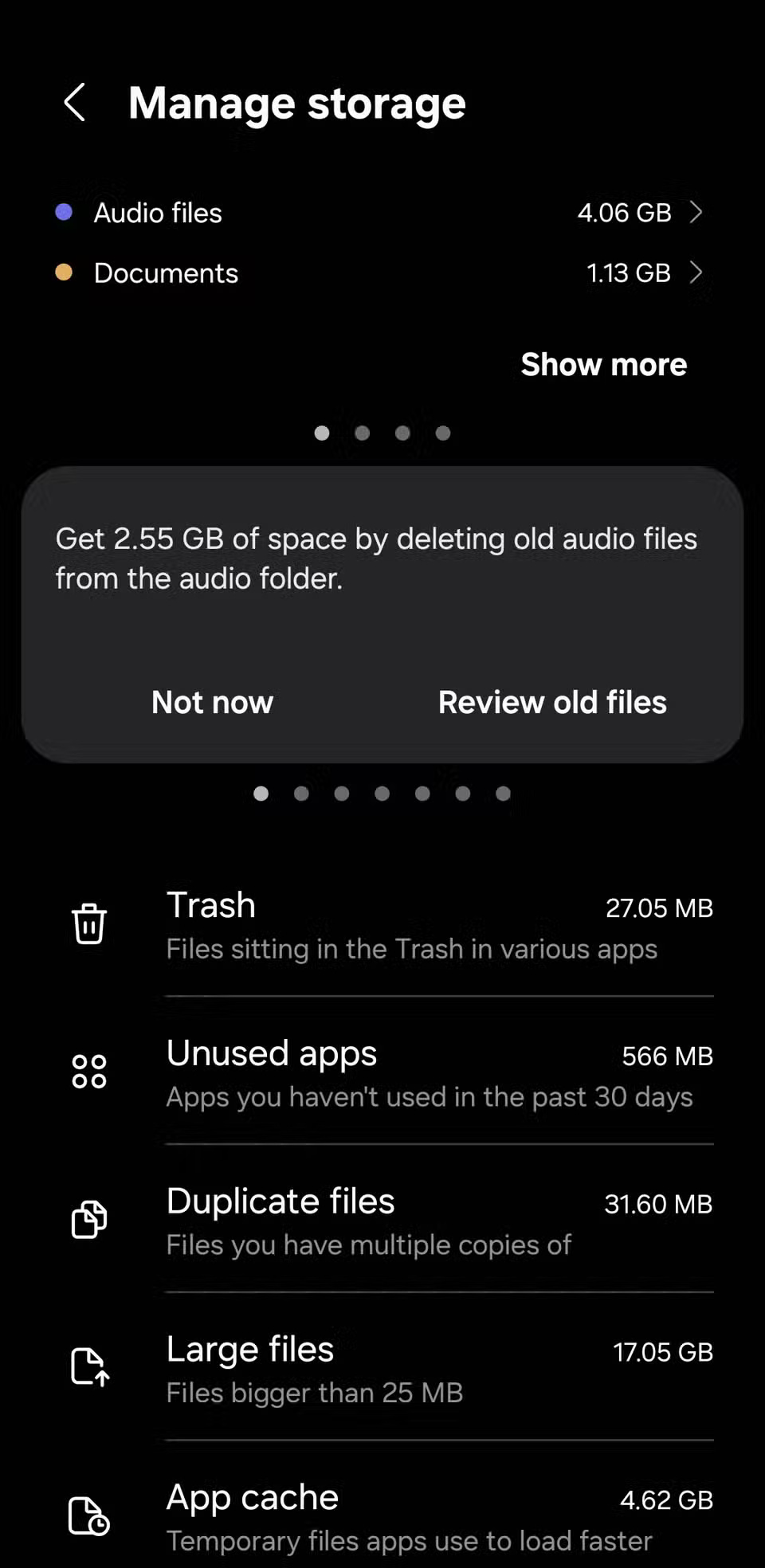
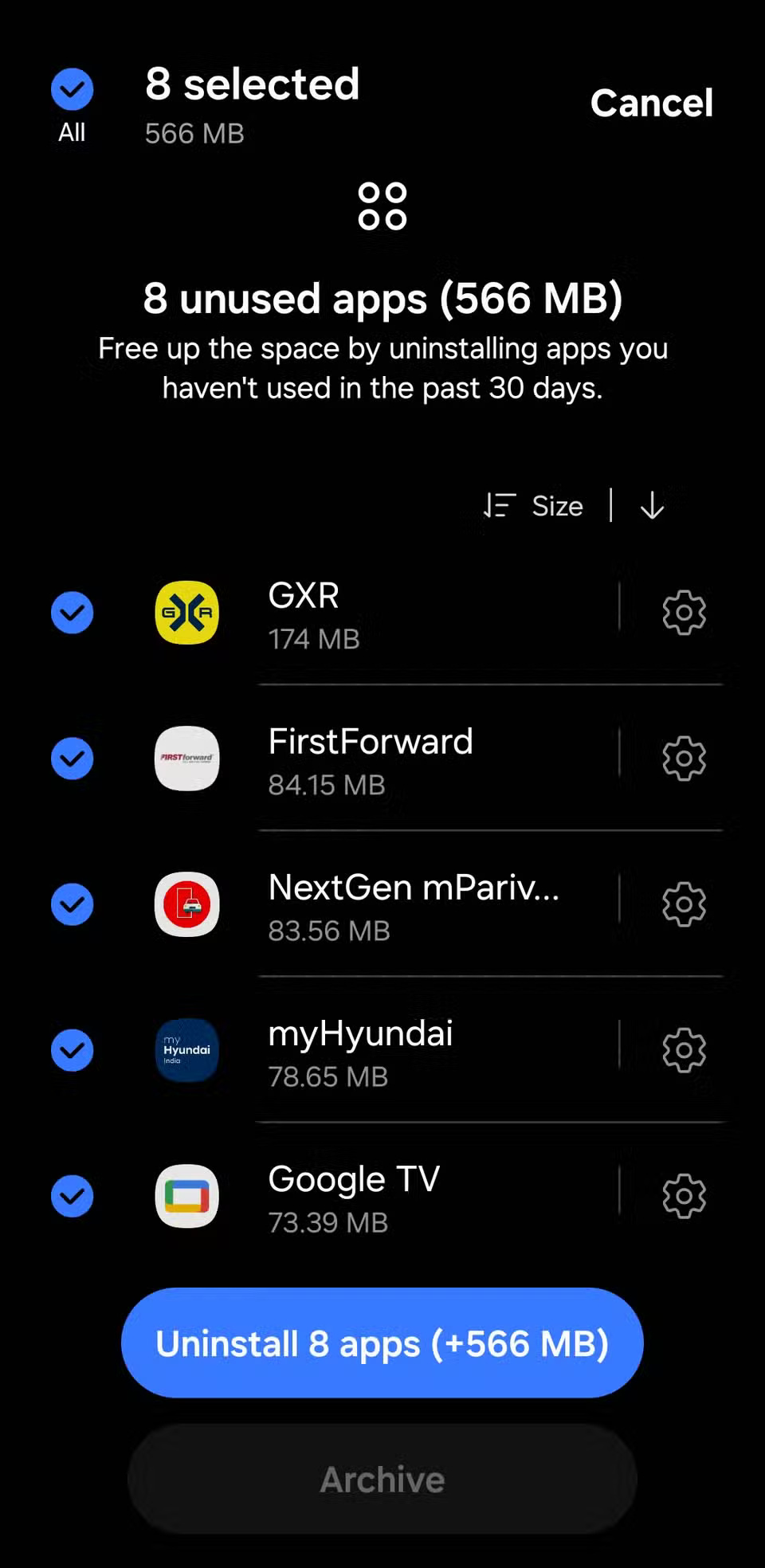
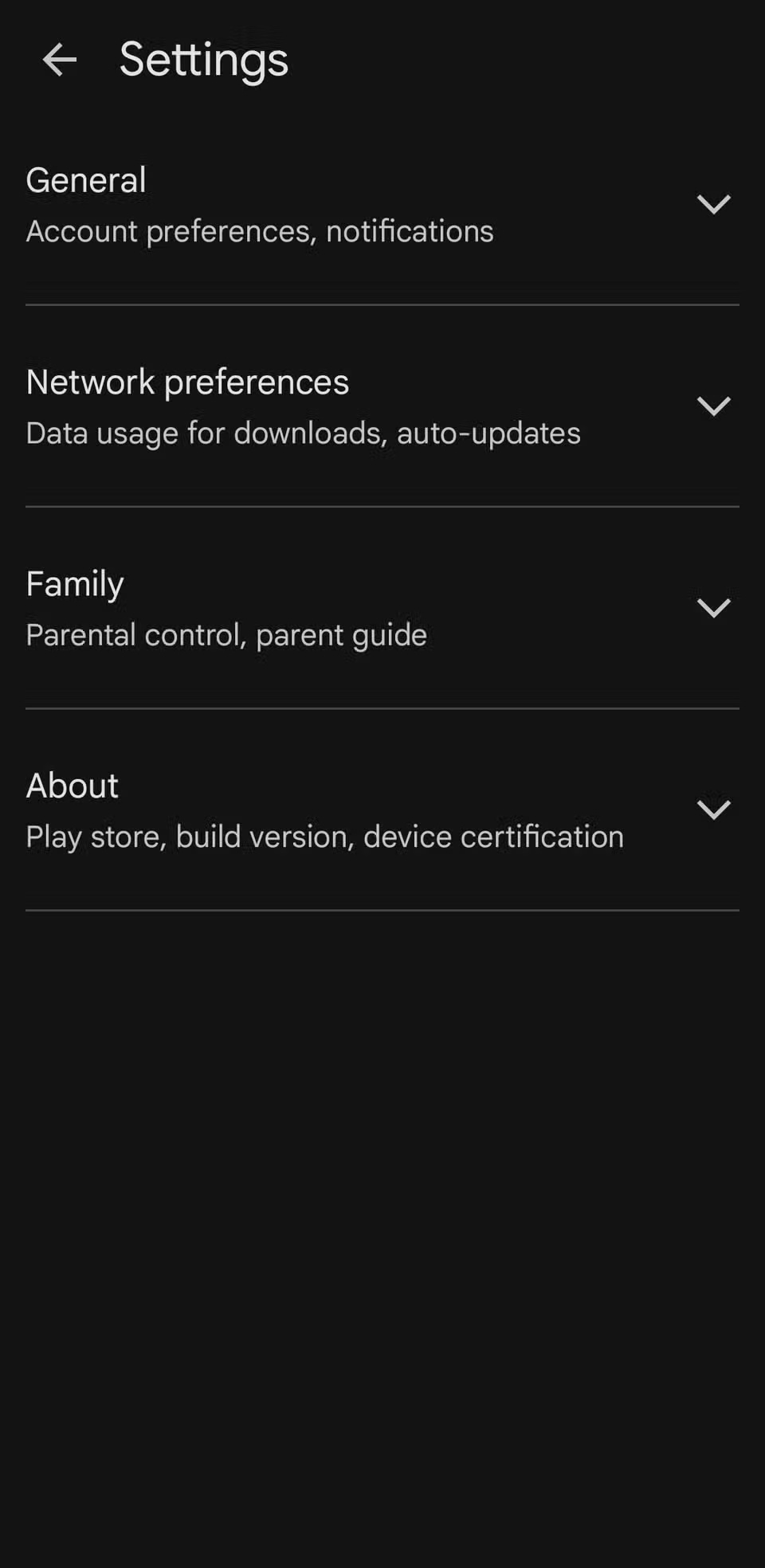
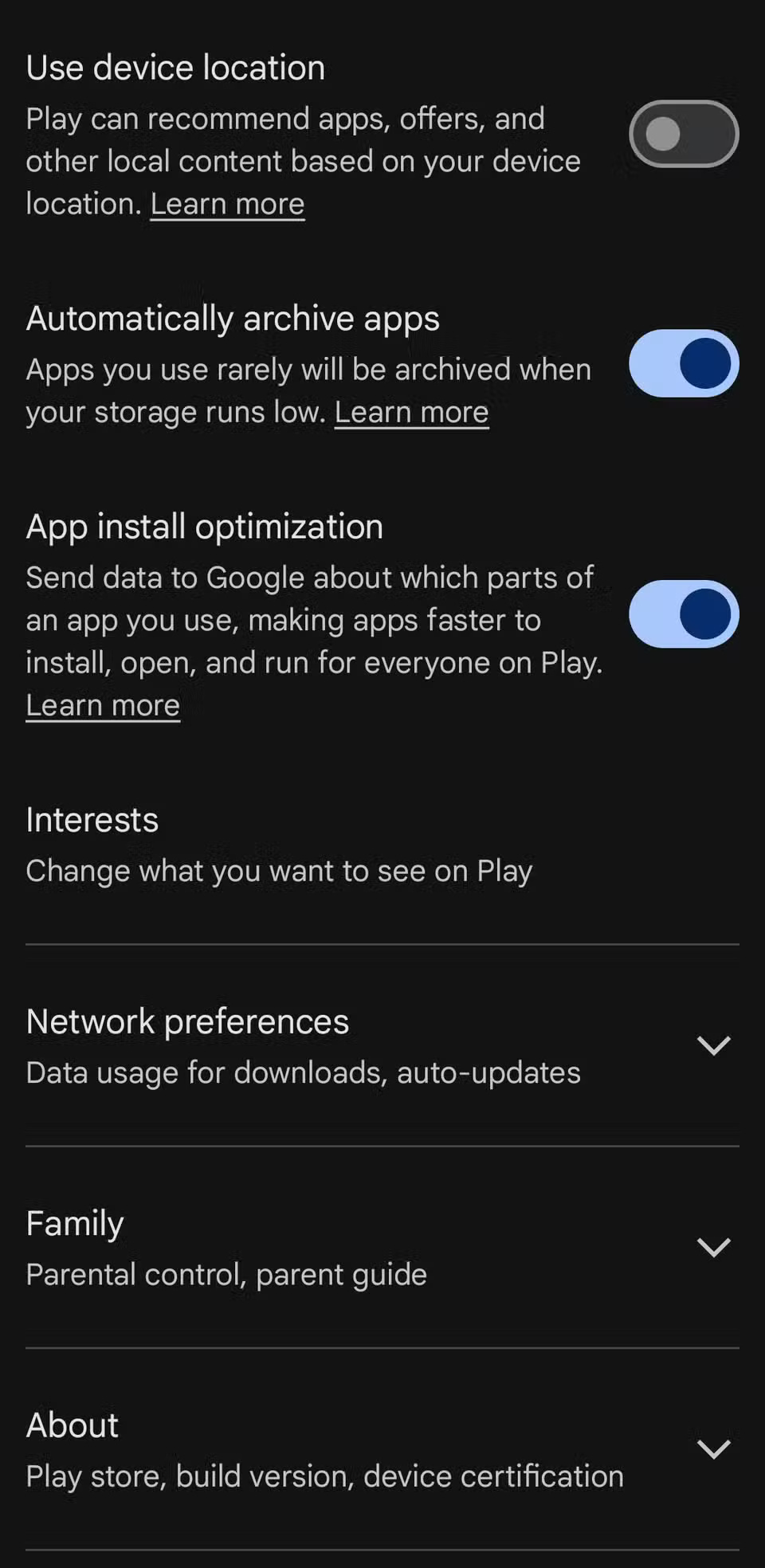
Bạn rất dễ bỏ qua số lượng ứng dụng và game đang có trên điện thoại, bao gồm cả những ứng dụng bạn đã tải xuống cho một nhu cầu duy nhất và chưa động đến kể từ đó. Việc xóa các ứng dụng hoặc game không sử dụng này có thể giải phóng dung lượng nhanh hơn bạn nghĩ.
Điện thoại Samsung giúp việc này trở nên đơn giản bằng cách làm nổi bật các ứng dụng bạn chưa mở trong 30 ngày qua. Để xem chúng, hãy vào Settings > Device Care > Storage > Unused apps. Sau đó, cuộn qua danh sách để tìm và chọn các ứng dụng bạn không cần, rồi nhấn Uninstall để xác nhận.
Với một số ứng dụng nhất định, bạn cũng sẽ thấy tùy chọn Archive. Tùy chọn này sẽ xóa ứng dụng nhưng vẫn giữ nguyên dữ liệu, vì vậy nếu bạn cài đặt lại sau này, mọi thứ sẽ vẫn như cũ. Nếu không muốn thực hiện thủ công, bạn có thể thiết lập Play Store tự động lưu trữ các ứng dụng không sử dụng. Vào Play Store Settings > General và bật tùy chọn Automatically archive apps. Tính năng này sẽ âm thầm xóa các ứng dụng bạn đã không sử dụng trong một thời gian mà không xóa dữ liệu của chúng.
4. Xóa cache ứng dụng
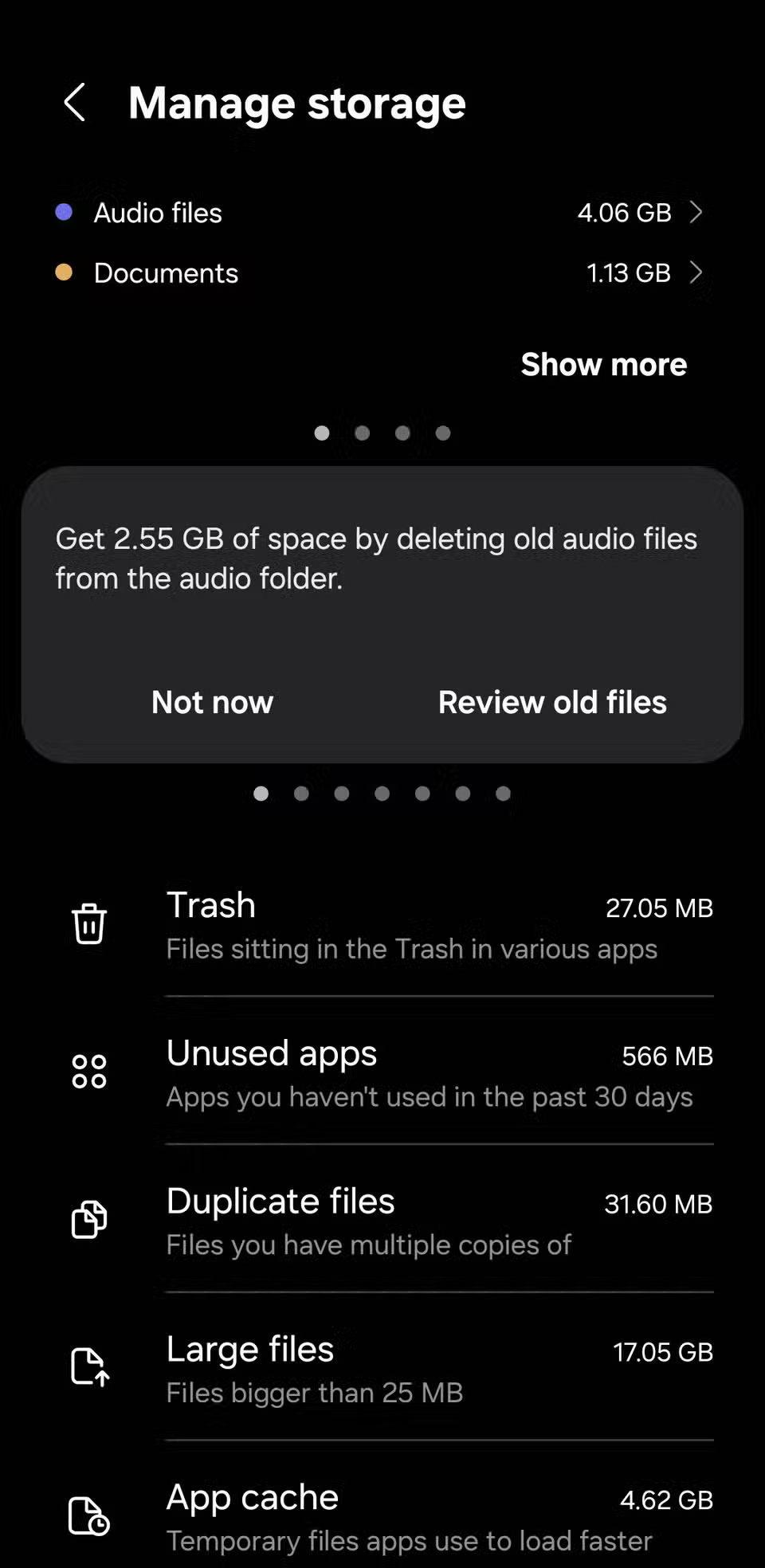
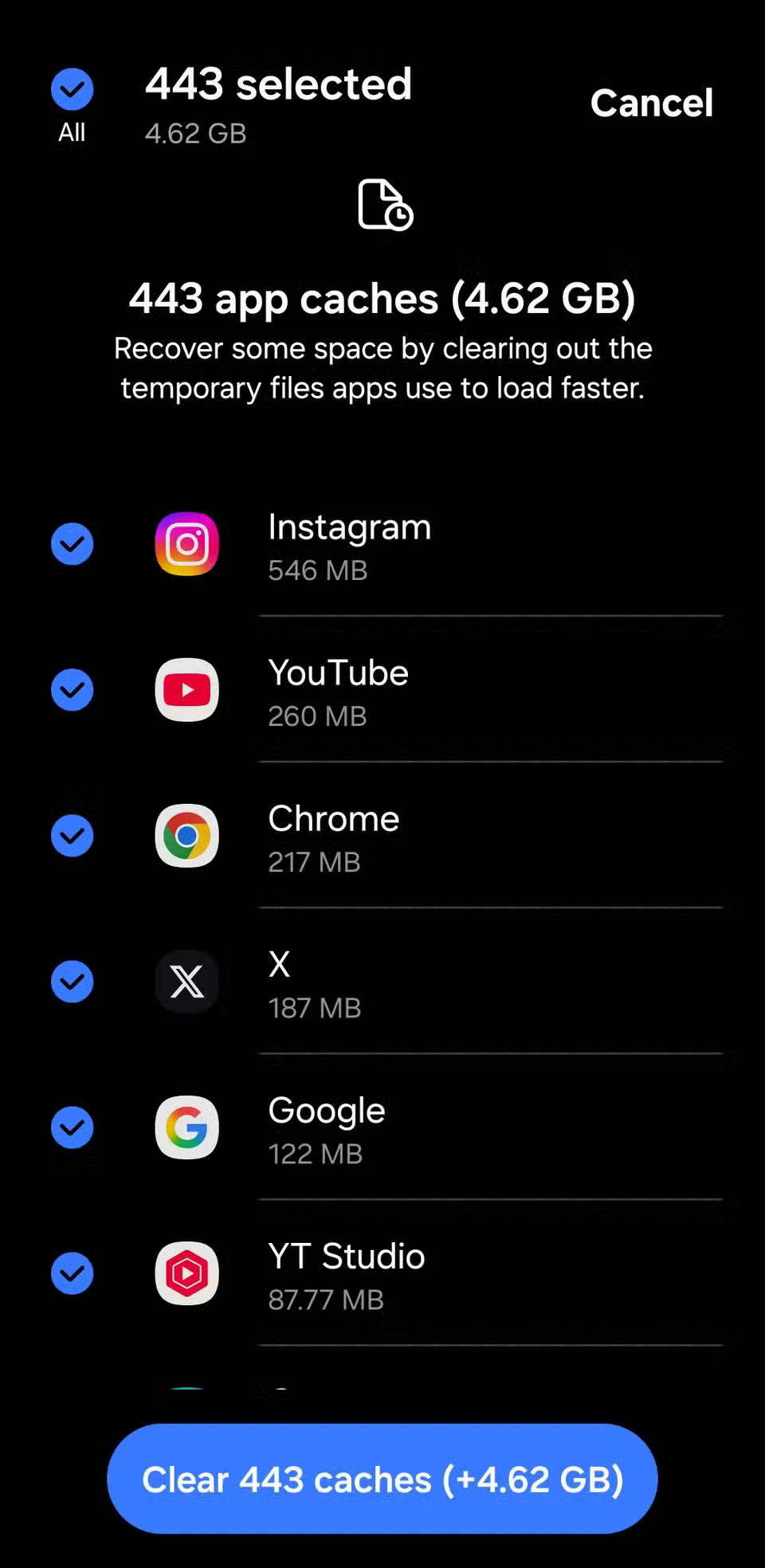
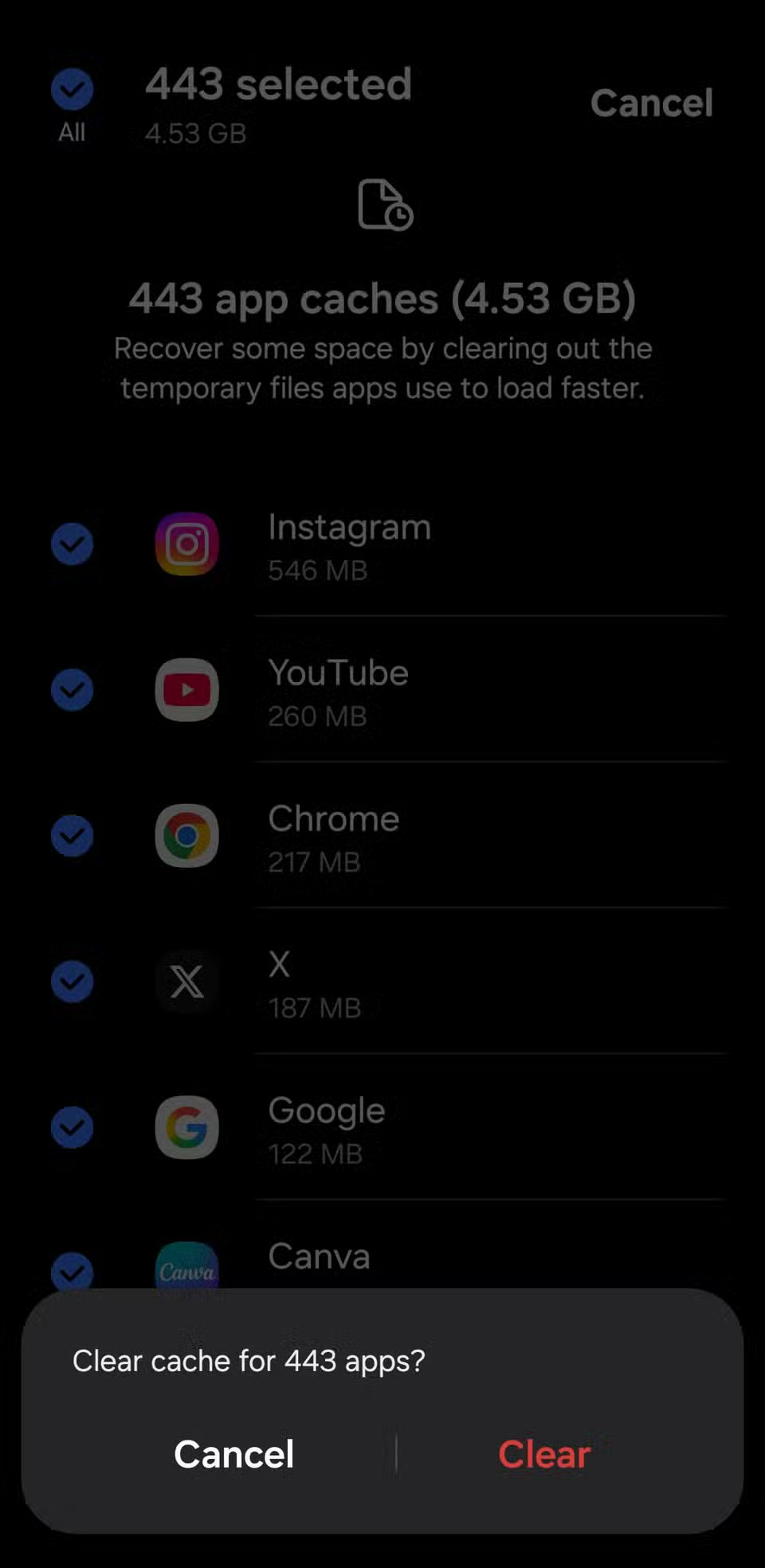
Theo thời gian, dữ liệu được lưu trong cache có thể âm thầm tích tụ và chiếm một phần lớn dung lượng lưu trữ của bạn. Trong khi hầu hết điện thoại Android cho phép bạn xóa cache của từng ứng dụng một, thì giao diện One UI của Samsung cung cấp một giải pháp nhanh hơn. Thay vì xóa từng ứng dụng riêng lẻ, bạn có thể xóa tất cả cache ứng dụng cùng một lúc.
Vào Settings > Device Care > Storage > App cache. Nhấn vào All ở góc trên cùng bên trái để chọn tất cả ứng dụng, sau đó nhấn Clear caches để xóa các file tạm thời. Nếu có một vài ứng dụng bạn muốn giữ nguyên - có thể là những ứng dụng bạn sử dụng thường xuyên - bạn có thể bỏ chọn chúng trước khi xác nhận.
3. Xóa các file ngoại tuyến cũ không cần thiết
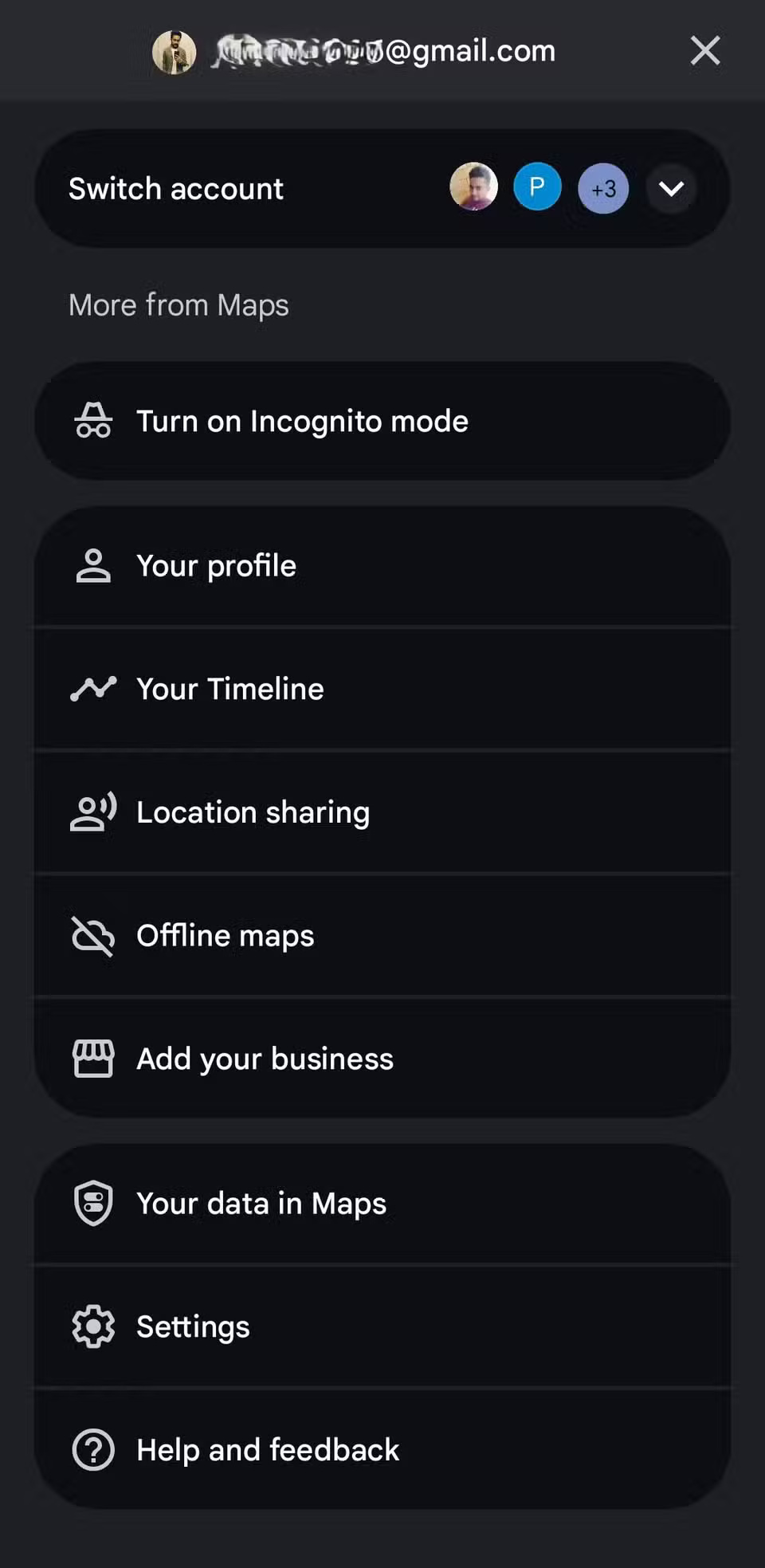
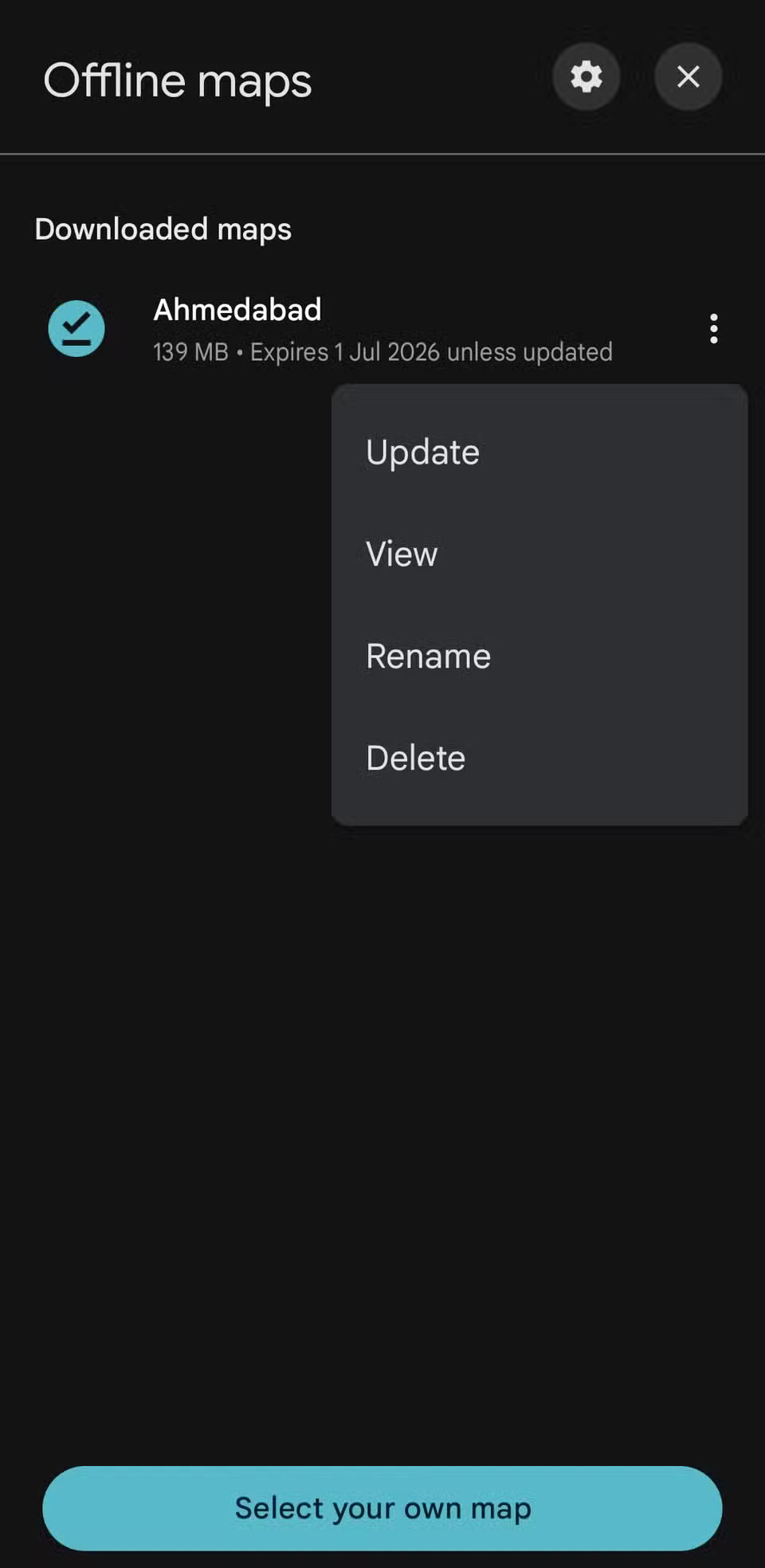
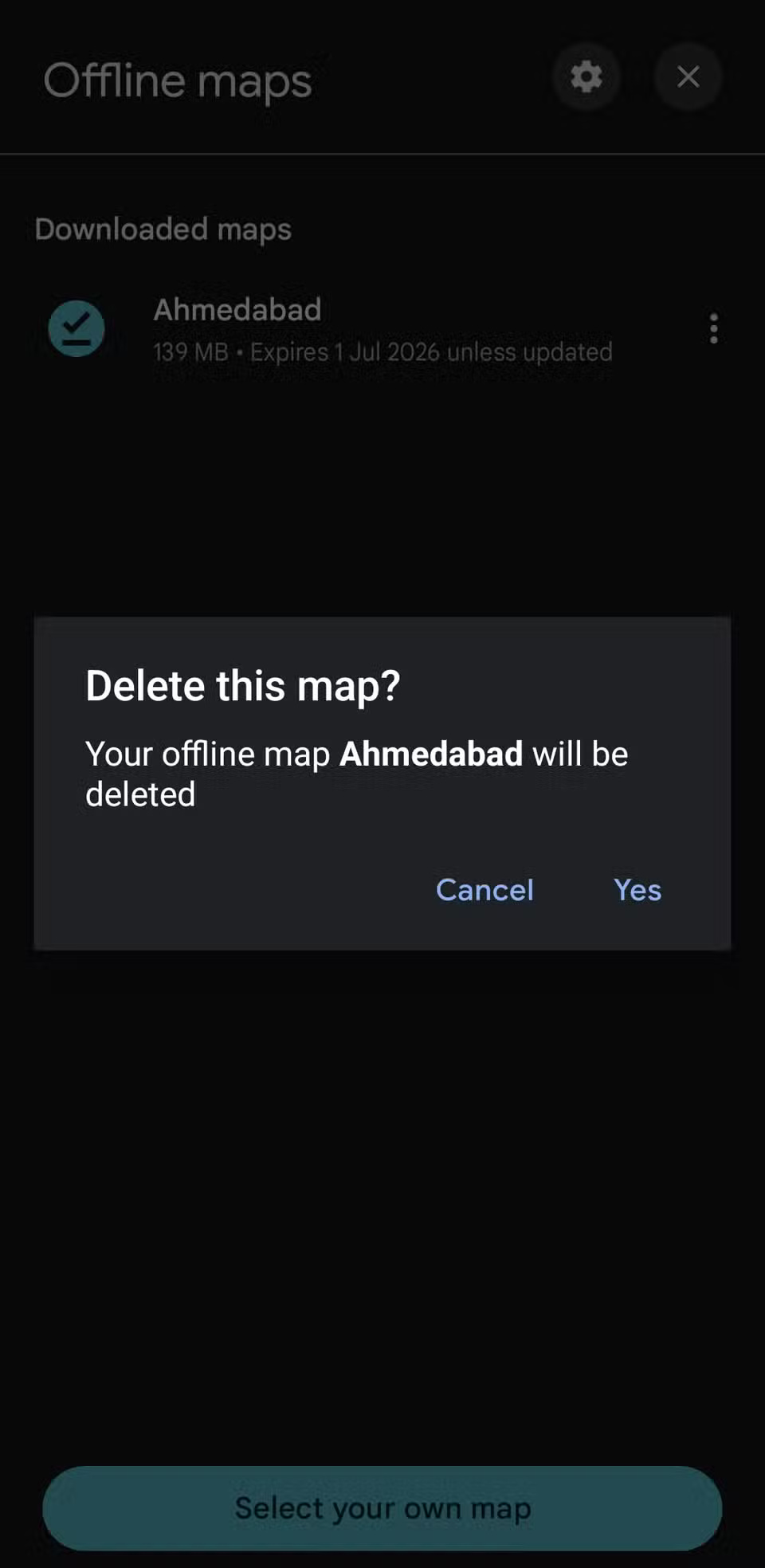
Các ứng dụng như Google Maps, Spotify, Netflix, YouTube và nhiều ứng dụng khác giúp bạn dễ dàng tải xuống nội dung để sử dụng ngoại tuyến. Bằng cách này, bạn có thể nghe, xem hoặc điều hướng ngay cả khi không có kết nối Internet. Tuy nhiên, sự tiện lợi đó đi kèm với chi phí lưu trữ.
Hãy bắt đầu bằng cách kiểm tra các ứng dụng mà bạn có khả năng đã tải xuống nội dung. Trong Spotify, hãy vào Library và xóa các album hoặc danh sách phát đã tải xuống mà bạn không còn nghe nữa. Trong YouTube, hãy mở Settings > Downloads để xóa video cũ. Netflix có tab Downloads và Google Maps cho phép bạn quản lý bản đồ ngoại tuyến trong Settings > Offline maps.
2. Chuyển video dung lượng lớn lên đám mây
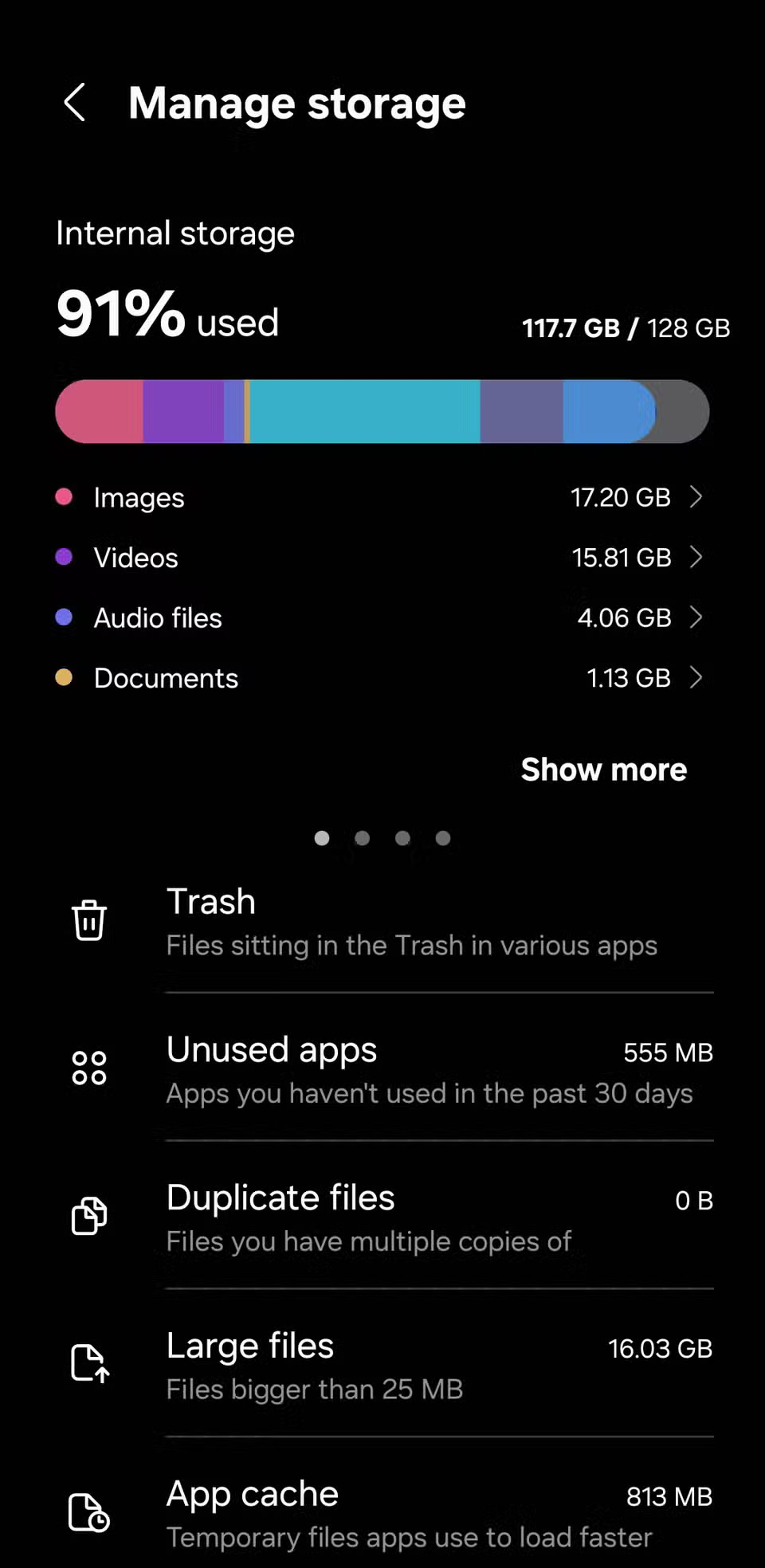
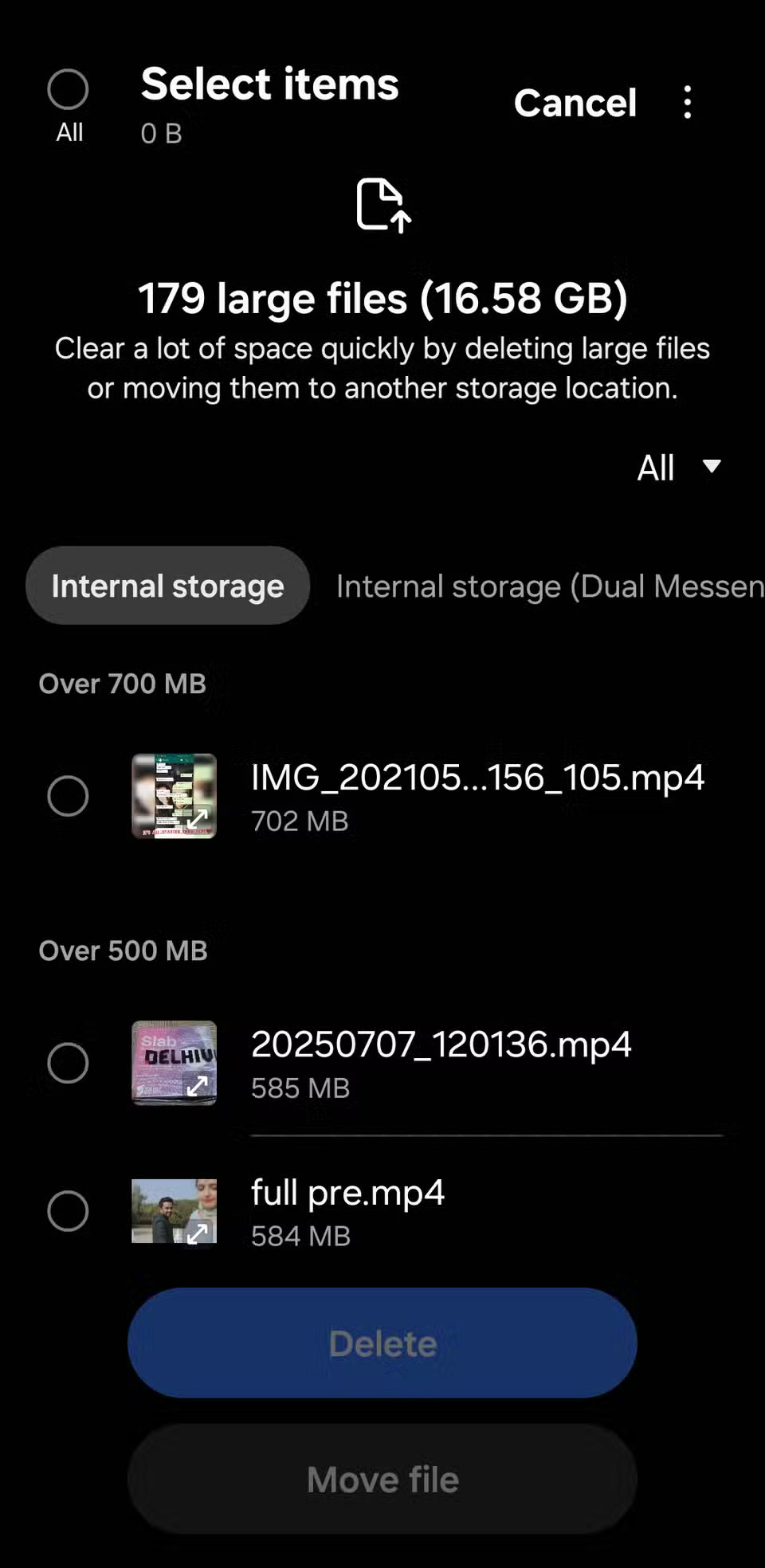
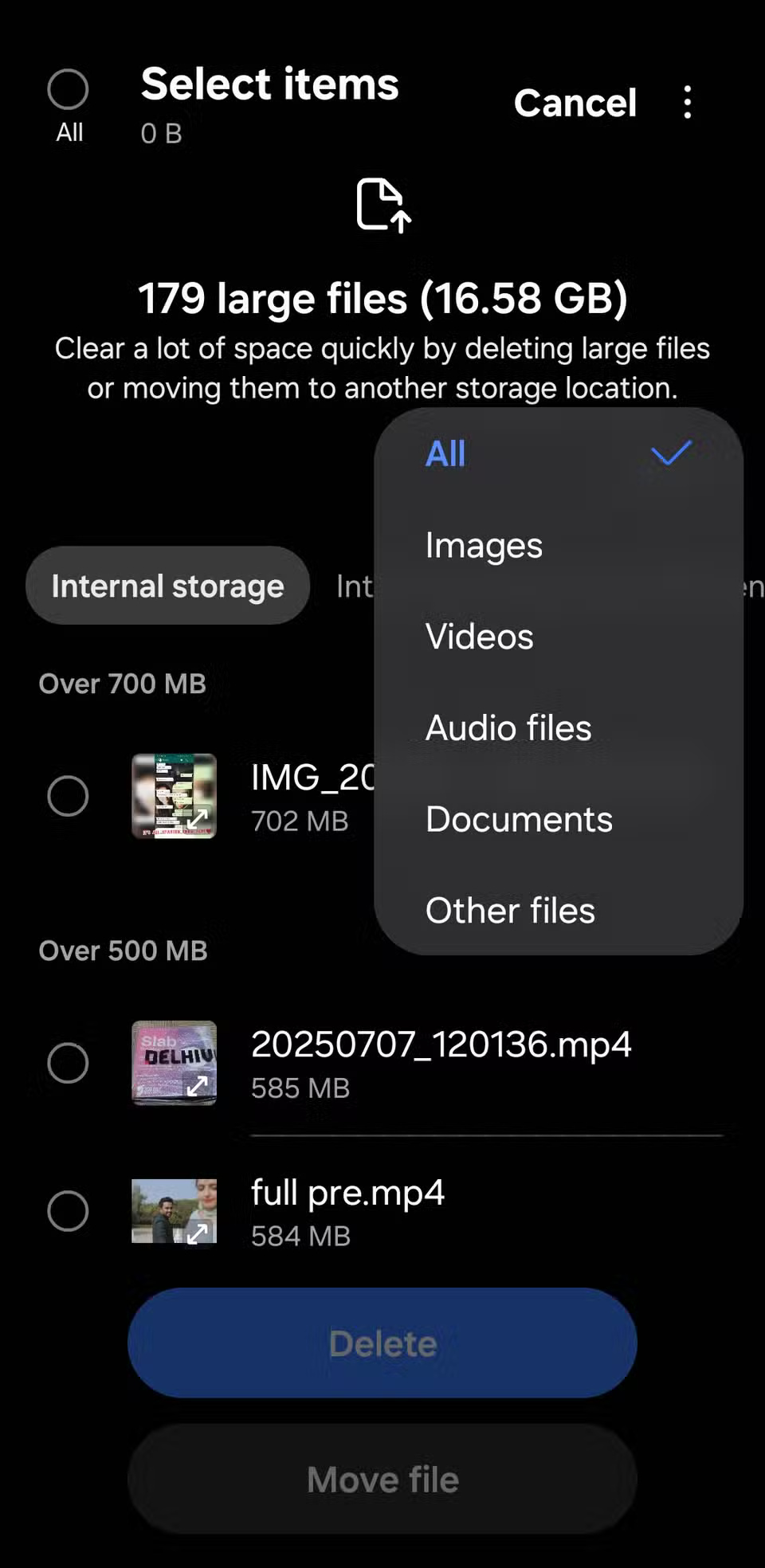
Camera trên điện thoại Samsung rất tuyệt vời để quay video 4K, nhưng tất cả những video sắc nét, chất lượng cao đó có thể nhanh chóng chiếm hết dung lượng lưu trữ. Nếu không thể xóa chúng, bạn có thể chuyển một số video dung lượng lớn lên đám mây để điện thoại có thêm không gian lưu trữ.
Ứng dụng Samsung Gallery được tích hợp OneDrive, giúp bạn lưu trữ những video dung lượng lớn một cách thuận tiện. OneDrive cung cấp cho bạn 5 GB dung lượng lưu trữ miễn phí, nhưng bạn có thể nâng cấp lên gói Microsoft 365 Basic để có 100 GB dung lượng lưu trữ với giá 2 USD/tháng.
Nếu bạn thích các dịch vụ đám mây của Google, ứng dụng Google Photos cho phép bạn sao lưu riêng từng file video dung lượng lớn. Để tìm chúng dễ dàng, hãy mở menu Storage, nhấn vào Large files và sử dụng bộ lọc drop-down để chọn Videos.
1. Xóa bỏ các "file khác"
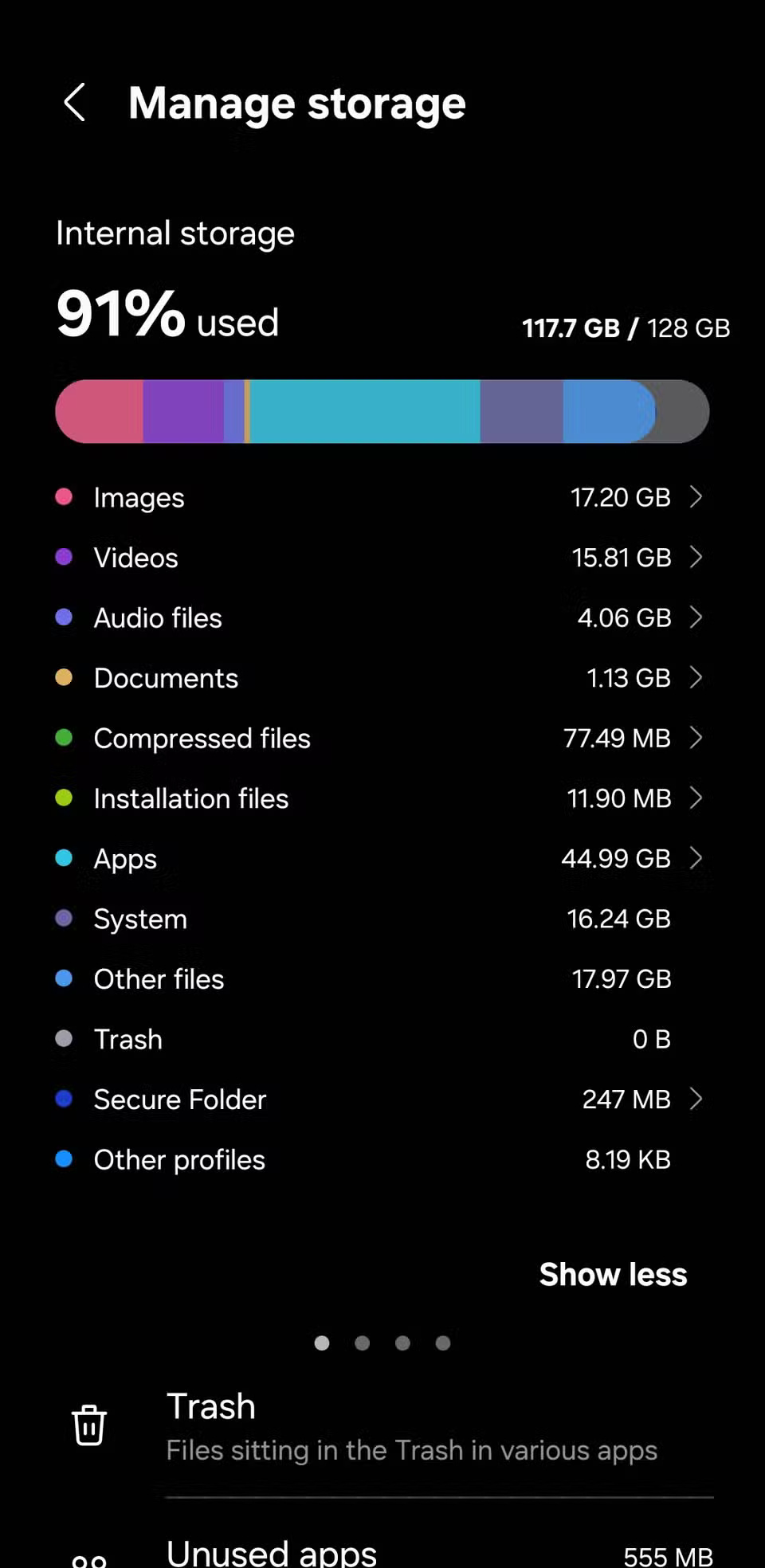

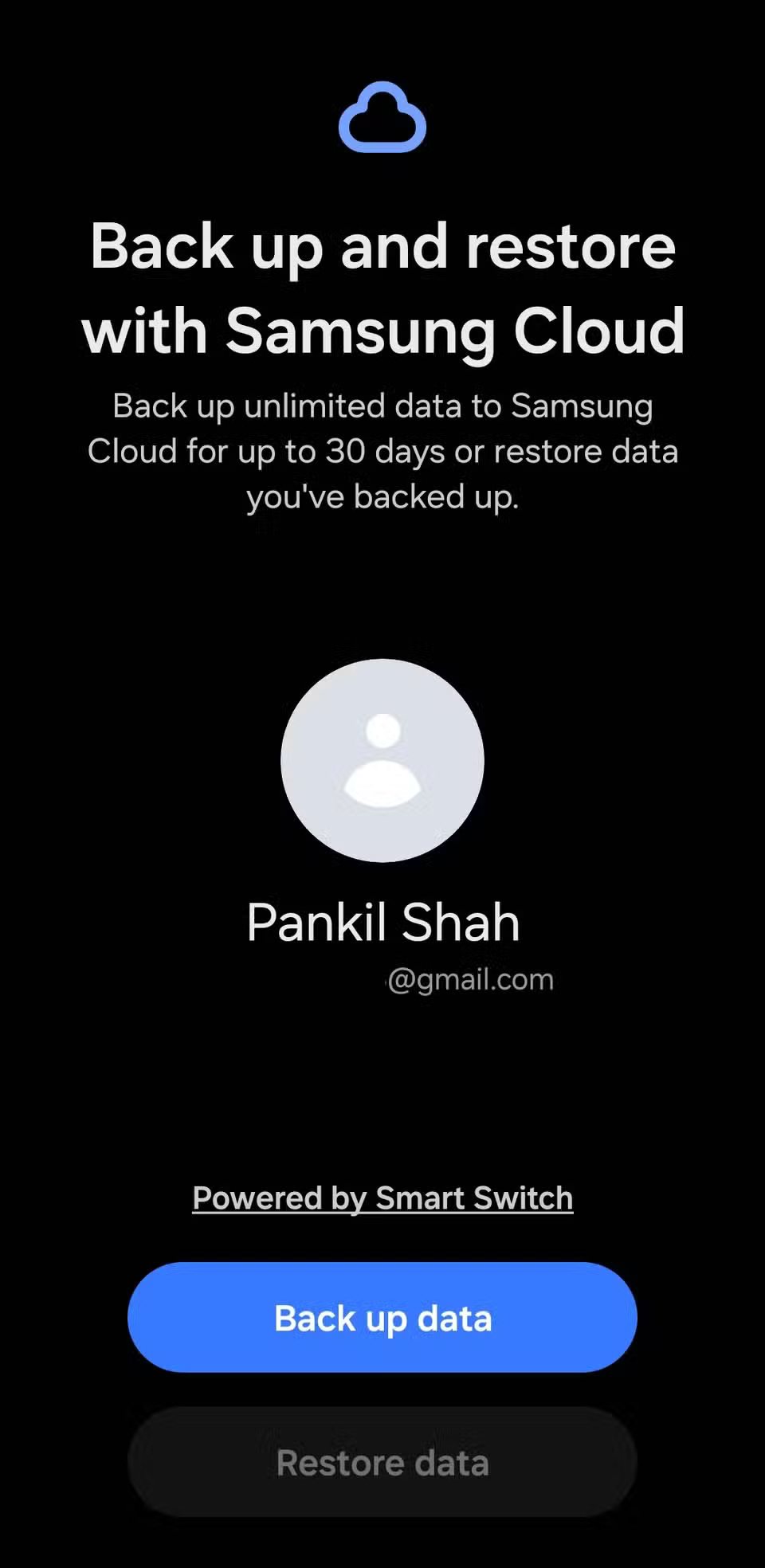
Việc sử dụng một số dung lượng lưu trữ cho mục Other là bình thường. Nhưng nếu chúng chiếm một lượng dung lượng lớn bất thường, cách hiệu quả nhất để lấy lại bộ nhớ là khôi phục cài đặt gốc. Tin tốt là Samsung cung cấp tính năng sao lưu đám mây tạm thời miễn phí và lưu trữ dữ liệu điện thoại của bạn trong tối đa 30 ngày. Tính năng này sao lưu ứng dụng, cài đặt, tin nhắn, lịch sử cuộc gọi và thậm chí cả bố cục màn hình chính của bạn.
Bạn có thể sử dụng tính năng sao lưu đám mây để khôi phục cài đặt gốc một cách an toàn mà không mất dữ liệu. Và một khi làm vậy, bạn có thể sẽ thấy danh mục lưu trữ Other giảm đáng kể.
 Công nghệ
Công nghệ  AI
AI  Windows
Windows  iPhone
iPhone  Android
Android  Học IT
Học IT  Download
Download  Tiện ích
Tiện ích  Khoa học
Khoa học  Game
Game  Làng CN
Làng CN  Ứng dụng
Ứng dụng 


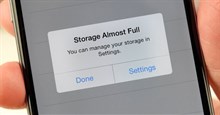















 Linux
Linux  Đồng hồ thông minh
Đồng hồ thông minh  macOS
macOS  Chụp ảnh - Quay phim
Chụp ảnh - Quay phim  Thủ thuật SEO
Thủ thuật SEO  Phần cứng
Phần cứng  Kiến thức cơ bản
Kiến thức cơ bản  Lập trình
Lập trình  Dịch vụ công trực tuyến
Dịch vụ công trực tuyến  Dịch vụ nhà mạng
Dịch vụ nhà mạng  Quiz công nghệ
Quiz công nghệ  Microsoft Word 2016
Microsoft Word 2016  Microsoft Word 2013
Microsoft Word 2013  Microsoft Word 2007
Microsoft Word 2007  Microsoft Excel 2019
Microsoft Excel 2019  Microsoft Excel 2016
Microsoft Excel 2016  Microsoft PowerPoint 2019
Microsoft PowerPoint 2019  Google Sheets
Google Sheets  Học Photoshop
Học Photoshop  Lập trình Scratch
Lập trình Scratch  Bootstrap
Bootstrap  Năng suất
Năng suất  Game - Trò chơi
Game - Trò chơi  Hệ thống
Hệ thống  Thiết kế & Đồ họa
Thiết kế & Đồ họa  Internet
Internet  Bảo mật, Antivirus
Bảo mật, Antivirus  Doanh nghiệp
Doanh nghiệp  Ảnh & Video
Ảnh & Video  Giải trí & Âm nhạc
Giải trí & Âm nhạc  Mạng xã hội
Mạng xã hội  Lập trình
Lập trình  Giáo dục - Học tập
Giáo dục - Học tập  Lối sống
Lối sống  Tài chính & Mua sắm
Tài chính & Mua sắm  AI Trí tuệ nhân tạo
AI Trí tuệ nhân tạo  ChatGPT
ChatGPT  Gemini
Gemini  Điện máy
Điện máy  Tivi
Tivi  Tủ lạnh
Tủ lạnh  Điều hòa
Điều hòa  Máy giặt
Máy giặt  Cuộc sống
Cuộc sống  TOP
TOP  Kỹ năng
Kỹ năng  Món ngon mỗi ngày
Món ngon mỗi ngày  Nuôi dạy con
Nuôi dạy con  Mẹo vặt
Mẹo vặt  Phim ảnh, Truyện
Phim ảnh, Truyện  Làm đẹp
Làm đẹp  DIY - Handmade
DIY - Handmade  Du lịch
Du lịch  Quà tặng
Quà tặng  Giải trí
Giải trí  Là gì?
Là gì?  Nhà đẹp
Nhà đẹp  Giáng sinh - Noel
Giáng sinh - Noel  Hướng dẫn
Hướng dẫn  Ô tô, Xe máy
Ô tô, Xe máy  Tấn công mạng
Tấn công mạng  Chuyện công nghệ
Chuyện công nghệ  Công nghệ mới
Công nghệ mới  Trí tuệ Thiên tài
Trí tuệ Thiên tài